說明書 SAMSUNG SYNCMASTER 700DX-2
Lastmanuals提供軟硬體的使用指南,手冊,快速上手指南,技術資訊的分享,儲存,與搜尋 別忘了:總是先閱讀過這份使用指南後,再去買它!!!
如果這份文件符合您所要尋找的使用指南, 說明書或使用手冊,特色說明,與圖解,請下載它. Lastmanuals讓您快速和容易的使用這份SAMSUNG SYNCMASTER 700DX-2產品使用手冊 我們希望SAMSUNG SYNCMASTER 700DX-2的使用手冊能對您有幫助
Lastmanuals幫助您下載此使用指南SAMSUNG SYNCMASTER 700DX-2

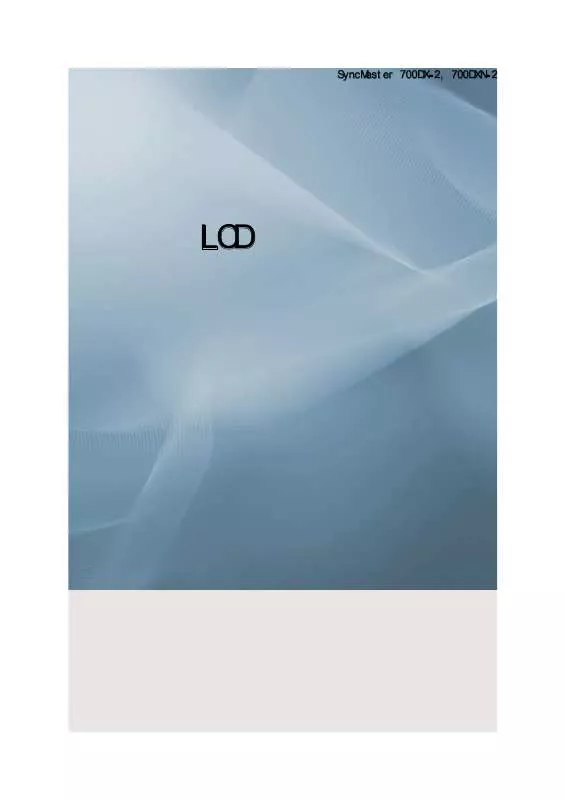
您也可以下載以下與您要搜尋的產品相關的手冊
 SAMSUNG SYNCMASTER 700DX-2 (10485 ko)
SAMSUNG SYNCMASTER 700DX-2 (10485 ko)
 SAMSUNG SYNCMASTER 700DX-2 (10485 ko)
SAMSUNG SYNCMASTER 700DX-2 (10485 ko)
 SAMSUNG SYNCMASTER 700DX-2 QUICK GUIDE (4481 ko)
SAMSUNG SYNCMASTER 700DX-2 QUICK GUIDE (4481 ko)
 SAMSUNG SYNCMASTER 700DX-2 QUICK GUIDE (4496 ko)
SAMSUNG SYNCMASTER 700DX-2 QUICK GUIDE (4496 ko)
 SAMSUNG SYNCMASTER 700DX-2 QUICK GUIDE (VER.1.0) (1624 ko)
SAMSUNG SYNCMASTER 700DX-2 QUICK GUIDE (VER.1.0) (1624 ko)
 SAMSUNG SYNCMASTER 700DX-2 POWER CONSUMPTION GUIDE (1213 ko)
SAMSUNG SYNCMASTER 700DX-2 POWER CONSUMPTION GUIDE (1213 ko)
 SAMSUNG 700DX-2 POWER CONSUMPTION GUIDE (VER.1.0) (1213 ko)
SAMSUNG 700DX-2 POWER CONSUMPTION GUIDE (VER.1.0) (1213 ko)
手冊摘要: 使用說明書 SAMSUNG SYNCMASTER 700DX-2
在使用指南中有清楚的使用說明
[. . . ] ↔ zËšÔ€r SAP U®€r•S ↔
˚
˚
˚
®
®
®
™
®
®
®
®
®
®
®
®
®
簡介
多重顯示幕控制(MDC)是一種程式控制,可輕易讓電腦進行多重螢幕顯示。RS-232C是一種用於連結電腦與顯示幕的標準 序列通信模組。因此自然是使用序列纜線來連接電腦的序列埠與顯示幕的序列埠。
主螢幕
點按開始>所有程式> Multiple Display Control 啟動程式。 選擇一顯示裝置察看其滑桿位置所顯示的音量大小。
主要圖示 Remocon Safety Lock Port Selection
選擇鍵 資料窗格 顯示幕選擇 控制工具
1. 使用主要圖示切換至各個畫面。 2. [. . . ] 點按主要圖示中的電源控制(Power Control)即出現電源控制畫面。.
資料窗格(Info Grid)中會顯示某些電源控制操作的基本資料。 1) Power Status(電源狀態) 2) Input Source(輸入信號源) 3) Image Size 4) On Timer Status(定時啟動狀態) 5) Off Timer Status(定時關閉狀態) 2. 使用Select All鍵或核取方塊來選擇所欲控制的顯示幕。
電源控制(Power Control)可控制選取螢幕的某些功能項。 1) Power On/Off(電源開啟/關閉) - 開啟或關閉所選取顯示幕的電源。 2) Volume Control(音量控制) - 控制選取顯示幕的音量大小。程式會接收選取顯示幕所傳送過來的音量大小值,並將之顯示為音量滑桿位置。(如果 取消選擇或選擇Select All,音量會歸位為預設值10) 3) Mute On/Off(靜音開啟/關閉) - 開啟或關閉選取顯示幕的靜音開關。當一次選擇一台顯示幕時,如果所選取的顯示幕已設為MUTE(靜音),您必須標 示出那台靜音的顯示幕。(如果取消選擇或選擇Select All,之前的設定值會變回預設值) 電源控制(Power Control)可控制所有顯示幕。 音量與靜音控制功能只有在顯示幕電源開啟時才有效。
信號來源輸入控制
1. 點按主要圖示中的輸入信號源(Input Source)即出現輸入信號源控制畫面。 點按Select All或核取方塊選擇一個所要控制的顯示幕。 • TV Mode
• PC Mode
資料窗格(Info Grid)中會顯示某些輸入信號源操作的基本資料。 1) PC - 變更選取顯示幕的輸入信號源為PC。 2) BNC - 變更選取顯示幕的輸入信號源為BNC。 3) DVI - 變更選取顯示幕的輸入信號源為DVI。 4) TV - 變更選取顯示幕的輸入信號源為TV。 5) DTV - 變更選取顯示幕的輸入信號源為DTV。 6) AV - 變更選取顯示幕的輸入信號源為AV。 7) S-Video - 變更選取顯示幕的輸入信號源為S-Video。 8) Component - 變更選取顯示幕的輸入信號源為Component。 9) MagicInfo - MagicInfo 的輸入來源僅可在 MagicInfo 模式中使用。 10) HDMI - 變更選取顯示幕的輸入信號源為HDMI。 11) Channel - 若「Input Source」輸入來源)是電視,則「Channel」頻道)箭頭會出現。 只有在顯示幕電源狀態為開啟時輸入信號源控制功能才有效。
「TV Source」電視來源)僅在帶有電視的產品中可選擇,控制頻道僅在「Input Source」輸入來源)為「TV」電 視)時可用。
影像大小控制 PC, BNC, DVI
1. 點按主要圖示中的影像大小(Image Size)即出現影像大小控制畫面。
資料窗格(Info Grid)中會顯示某些影像大小控制操作的基本資料。 1) Power(電源) - 顯示目前顯示幕的電源狀態。 2) Image Size - 顯示使用中的顯示幕的影像大小。 3) Input Source(輸入信號源) - 資料窗格(Infor Grid)只有在顯示幕的輸入信號源為PC, BNC, DVI時方才顯示出資料。 4) PC Source - 點按影像大小(Image Size)時PC, BNC, DVI標籤隨即出現。 - 只有輸入信號源為PC, BNC, DVI時,影像大小控制(Image Size Control)的控制功能才有效。 5) Video Source - 點按AV, S-Video, Component標籤來控制個別輸入信號源的影像大小。 MagicInfo 的輸入來源僅可在 MagicInfo 模式中使用。 TV 的輸入來源僅可在 TV 模式中使用。 只有在顯示幕的電源狀態為開啟時影像大小控制功能才有效。
影像大小控制 TV, AV, S-Video, Component(色差信號), DVI(HDCP), HDMI, DTV
1. 點按主要圖示中的影像大小(Image Size)即出現影像大小控制畫面。
資料窗格(Info Grid)中會顯示某些影像大小控制操作的基本資料。 1) 點按「Video SOURCE」(視訊來源)標籤來調整TV, AV, S-Video, Component(色差信號), HDMI, DTV信號源的影像大小。 點按Select All或核取方塊選擇一個欲控制的顯示幕。 2) 資料窗格(Info Grid)只顯示以TV, AV, S-Video, Component(色差信號), HDMI, DTV為輸入源的顯示幕之操作資料。 3) 隨機切換選取顯示幕的影像大小。 <註> 全景;當元件及DVI(HDCP)的輸入訊號種類為720p或1080i候,無伸縮鏡頭1及2可供選擇。 4) 只有在連接了電視(僅 PAL)且將 Image Size(影像大小)項設定為 Auto Wide(自動調整寬度)後才可調整畫面模式。 MagicInfo 的輸入來源僅可在 MagicInfo 模式中使用。 TV 的輸入來源僅可在 TV 模式中使用。 只有在顯示幕的電源狀態為開啟時影像大小控制功能才有效。
時間控制
1. 點按主要圖示中的時間控制(Time)即出現時間控制畫面。
資料窗格(Info Grid)中會顯示某些時間控制操作的基本資料。 1) 目前時間 - 設定選取顯示幕的目前時間(電腦上的時間顯示) - 如要變更目前時間,首先要變更電腦上的時間。 2) 定時啟動設定 - 設定選取顯示幕定時啟動的時、分和上/下午,以及狀態、信號源及音量。 3) 定時關閉設定 - 設定選取顯示幕的定時關閉的時、分、上/下午及狀態。 4) 顯示定時啟動設定 5) 顯示定時關閉設定 MagicInfo 的輸入來源僅可在 MagicInfo 模式中使用。 TV 的輸入來源僅可在 TV 模式中使用。 只有在顯示幕的電源狀態為開啟時時間控制(Time Control)功能才有效。 在「On Time Setup」開啟時間設定)中,「TV Source」(電視來源)功能僅用於「TV Model」(電視型號)。 在「On Time Setup」開啟時間設定)中,MagicInfo功能僅用於MagicInfo。
子母畫面控制 子母畫面大小
1. 點按主要圖示中的子母畫面(PIP)即出現子母畫面控制畫面。 點按Select All或核取方塊選擇一個欲控制的顯示幕。
資料窗格(Info Grid)中會顯示某些子母畫面影像大小控制(PIP Size Control)的基本資料。 1) PIP Size(子母畫面大小) - 顯示使用中顯示幕的子母畫面大小。 2) OFF(關閉) - 關閉選取顯示幕的子母畫面功能。 3) Large - 開啟所選取顯示幕的子母畫面功能,並變更畫面大小為Large。 4) Small - 開啟所選取顯示幕的子母畫面功能,並變更畫面大小為Small。 5) Double1 - 開啟所選取顯示幕的子母畫面功能,並變更畫面大小為Double 1。 6) Double2 - 開啟所選取顯示幕的子母畫面功能,並變更畫面大小為Double 2。 7) Double3 (Picture By Picture) - 開啟所選取顯示幕的子母畫面功能,並變更畫面大小為Double 3。 MagicInfo 的輸入來源僅可在 MagicInfo 模式中使用。 TV 的輸入來源僅可在 TV 模式中使用。 子母畫面大小可藉由開啟顯示幕電源來控制。
子母畫面控制 子母畫面信號來源
1. 點按主要圖示中的子母畫面(PIP)即出現子母畫面控制畫面。
資料窗格(Info Grid)中會顯示某些子母畫面信號源控制(PIP Source Control)的基本資料。 1) PIP Source - 子母畫面大小可藉由開啟顯示幕電源來控制。 2) PC - 變更選取顯示幕子母畫面的輸入信號源為PC。 3) BNC - 變更選取顯示幕子母畫面的輸入信號源為BNC。 4) DVI - 變更選取顯示幕子母畫面的輸入信號源為DVI。 5) AV - 變更選取顯示幕子母畫面的輸入信號源為AV。 6) S-Video - 變更選取顯示幕子母畫面的輸入信號源為S-Video。 7) Component - 變更選取顯示幕子母畫面的輸入信號源為Component。 8) HDMI - 變更選取顯示幕子母畫面的輸入信號源為HDMI。 <註> 附註:根據主畫面的一些輸入來源種類,一些PIP來源可能無法取得。 MagicInfo 的輸入來源僅可在 MagicInfo 模式中使用。 電源狀態為開啟且PIP功能設定為開啟時,將顯示PIP控制功能。
設定控制
圖像 1. 點按主要圖示中的設定控制(Settings)即出現設定控制畫面。
資料窗格(Info Grid)中會顯示某些設定控制(Settings Control)操作的基本資料。當各功能被選取時,被選取功能的預設 值即以對應滑桿位置來顯示。 如選擇Select All,所有項目回復預設值(50)。 1) Picture(畫質) - 只有信號源為AV, S-Video, Component, HDMI, DVI才能調整。 2) Contrast(對比) - 調整選取顯示幕的畫面對比。 3) Brightness(亮度) - 調整選取顯示幕的畫面亮度。 4) Sharpness(銳度) - 調整選取顯示幕的畫面銳度。 5) Color(色彩) - 調整選取顯示幕的畫面色彩。 6) Tint (色調) - 調整選取顯示幕的畫面色調。 7) 色調 - 調整選定顯示的色調。 8) Color Temp - 調整所選顯示器的 Color Temp。
9) Brightness Sensor - 調整所選顯示器的 Brightness Sensor。 10) Dynamic Contrast - 調整所選顯示器的 Dynamic Contrast。 MagicInfo 的輸入來源僅可在 MagicInfo 模式中使用。 只有將 Color Tone 設為 Off,此功能才可用。 TV 的輸入來源僅可在 TV 模式中使用。 此功能僅在顯示器的電源狀態為「開」時才可使用,若未進行選擇,則會顯示出廠預設值。
設定控制
圖像 PC 1. 點按主要圖示中的設定控制(Settings)即出現設定控制畫面。
資料窗格(Info Grid)中會顯示某些設定控制(Settings Control)操作的基本資料。當各功能被選取時,被選取功能的預設 值即以對應滑桿位置來顯示。 如選擇Select All,所有項目回復預設值(50)。 改變此畫面的數字將自動更改該模式為「CUSTOM」。 1) Picture PC - 只有信號來源為PC, BNC, DVI才有效。 2) Contrast(對比) - 調整選取顯示幕的畫面對比。 3) Brightness(亮度) - 調整選取顯示幕的畫面 亮度。
4) Red - 調整選取顯示幕的畫面 色溫。 (Red) 5) Green - 調整選取顯示幕的畫面 色溫。 (Green) 6) Blue - 調整選取顯示幕的畫面 色溫。 (Blue) 7) Color Tone - Adjusts the Color Tone for the selected display. [. . . ] 選擇一顯示幕(ID1)並加上另個顯示幕(ID3):程式本身顯示ID1設定值時會同時去擷取及顯示ID3的設定值。 4. 使用Select All來選取全部顯示幕:回復出廠預設值。
∼
∼
∼
∼
∼
∼
∼
∼
−
−
≥
≤
˚
˚
˚
˚
˚
˚
˚
˚
˚
˚
˚
˚
˚
˚
˚
˚
爲
©
® [. . . ]
放棄下載這份使用手冊 SAMSUNG SYNCMASTER 700DX-2
Lastmanuals提供軟硬體的使用指南,手冊,快速上手指南,技術資訊的分享,儲存,與搜尋
在任何的情況下, Lastmanuals都沒有任何的責任: 如果您所搜尋的文件結果是不存在的,不完整的,不是您的母語的, 或是型號或語言與描述不符. Lastmanuals不提供翻譯的服務
如果您接受這份合約內容, 請在閱讀完此約後,按下“下載這份使用手冊”, 下載SAMSUNG SYNCMASTER 700DX-2手冊的過程馬上開始.
